Διαφήμιση
Όταν είστε απασχολημένοι με τη διαχείριση ενός έργου, κάθε συμβουλή, κόλπο ή εργαλείο που ενισχύει την παραγωγικότητά σας μπορεί να είναι ένα τεράστιο όφελος. Και, αν χρησιμοποιείτε το Outlook (να μην συγχέεται με το Hotmail Το Hotmail είναι νεκρό! Οι υπηρεσίες ηλεκτρονικού ταχυδρομείου του Microsoft Outlook εξηγούνταιΔιακοπή αναζήτησης για το Hotmail! Οι υπηρεσίες ηλεκτρονικού ταχυδρομείου του Microsoft Outlook προκαλούν σύγχυση. Εδώ εξηγείται η εφαρμογή Web του Outlook, το Outlook Online και άλλοι. Διαβάστε περισσότερα ) για απλά μηνύματα ηλεκτρονικού ταχυδρομείου, για απλή διαχείριση έργου ή για λίγα και τα δύο, γιατί να μην το ρίξετε με εργαλεία που μπορούν να βοηθήσουν;
Αυτά τα εύχρηστα πρόσθετα του Outlook μπορούν σας βοηθούν με τα μηνύματα ηλεκτρονικού ταχυδρομείου 6 Δωρεάν πρόσθετα του Microsoft Outlook για καλύτερα μηνύματα ηλεκτρονικού ταχυδρομείουΤα πρόσθετα μπορούν να προσθέσουν λειτουργικότητα που λείπει από προεπιλογή το Outlook. Σας παρουσιάζουμε έξι δωρεάν πρόσθετα για να αυξήσετε την παραγωγικότητα και τη διασκέδαση στο Outlook. Διαβάστε περισσότερα
, εργασίες, αναθέσεις, επικοινωνία, υπενθυμίσεις και συνολική διαχείριση έργου. Το καλύτερο από όλα, είναι το καθένα δωρεάν. Δοκιμάστε τους και δείτε ποιες ενισχύουν την αποτελεσματικότητά σας σε αυτό το επόμενο έργο.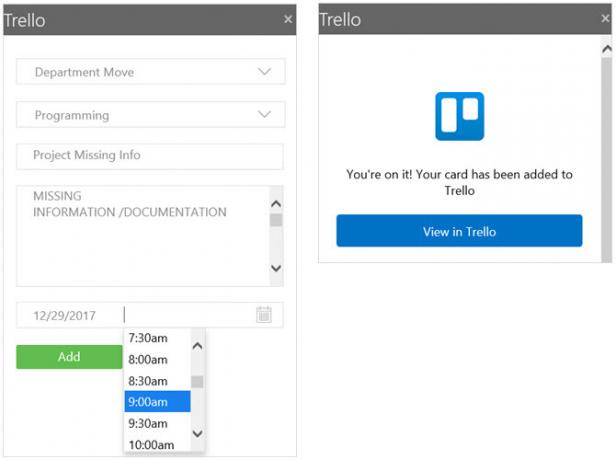
Μπορείς χρησιμοποιήστε το Trello για έργα Ένας οδηγός για το Trello για τη ζωή και τη διαχείριση του έργουΤο Trello μπορεί να σας βοηθήσει να οργανωθείτε. Είναι ένα δωρεάν εργαλείο για τη διαχείριση κάθε είδους έργου. Διαβάστε αυτό τον οδηγό για να κατανοήσετε τη βασική του δομή, την πλοήγηση και πώς μπορεί να σας βοηθήσει το Trello. Διαβάστε περισσότερα που είναι μεγάλα ή μικρά, επαγγελματικά ή προσωπικά, αλλά ανεξάρτητα, είναι ένα βολικό πρόσθετο. Μετατρέψτε ένα email σε μια κάρτα Trello χωρίς να αφήνετε ποτέ το Outlook. Όταν διαβάζετε ένα μήνυμα ηλεκτρονικού ταχυδρομείου από το παράθυρο προεπισκόπησης ή μηνύματος εισερχομένων, απλώς κάντε κλικ στο Trello στο κουμπί σας Σπίτι αυτί.
Όταν το μικρό παράθυρο ανοίγει στα δεξιά, επιλέξτε το συμβούλιο και τη λίστα. Το θέμα ηλεκτρονικού ταχυδρομείου θα εμφανίζεται ως το όνομα της κάρτας και το σώμα του μηνύματος με την περιγραφή. Ωστόσο, μπορείτε να επεξεργαστείτε και τα δύο πεδία. Μπορείτε επίσης να επιλέξετε ημερομηνία και ώρα. Όταν τελειώσετε, κάντε κλικ στο κουμπί Προσθήκη. Έχετε στη συνέχεια μια επιλογή για να δείτε την κάρτα στο Trello που θα εμφανίζεται σε ένα αναδυόμενο παράθυρο. Ή μπορείτε απλά να κλείσετε το πρόσθετο.
Δεν υπάρχει καλύτερος τρόπος να προσθέσετε κάρτες στις πλακέτες Trello από τα μηνύματα ηλεκτρονικού ταχυδρομείου του Outlook. Μπορείτε να εξοικονομήσετε χρόνο και ενέργεια επειδή διαρκεί μόνο ένα λεπτό.
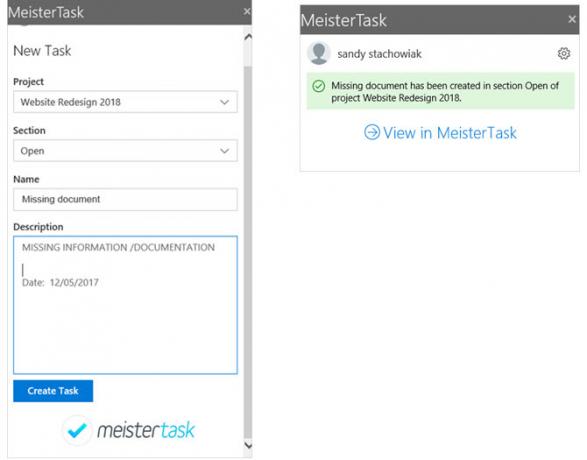
Εάν το MeisterTask είναι το εργαλείο επιλογής σας, υπάρχει και ένα πρόσθετο του Outlook για αυτό. Όπως λειτουργεί το εργαλείο Trello, μπορείτε να προσθέσετε γρήγορα μια εργασία στο MeisterTask από το παράθυρο εισερχομένων ή μηνυμάτων σας. Κάντε κλικ στο κουμπί στη γραμμή εργαλείων και, στη συνέχεια, επιλέξτε το έργο και την ενότητα από το πλευρικό παράθυρο. Η γραμμή θέματος γίνεται το όνομα της εργασίας και το σώμα του μηνύματος γίνεται η περιγραφή, καθένα από τα οποία μπορεί να επεξεργαστεί.
Όταν τελειώσετε, κάντε κλικ στο κουμπί Δημιουργία εργασίας. Θα λάβετε επιβεβαίωση της δημιουργίας της εργασίας και μπορείτε να κάνετε κλικ για να την δείτε στο MeisterTask. Αν επιλέξετε να ανοίξετε το MeisterTask από τη σύνδεση, το προεπιλεγμένο πρόγραμμα περιήγησης θα ανοίξει στον ιστότοπο αντί για ένα αναδυόμενο παράθυρο.
Αν θέλετε να αποσυνδεθείτε από το MeisterTask και να αποσυνδέσετε το λογαριασμό σας για κάποιο λόγο, μπορείτε να το κάνετε και από την οθόνη επιβεβαίωσης εργασιών. Κάντε κλικ στο εικονίδιο γραναζιού στην επάνω δεξιά γωνία και πατήστε το Αποσυνδεθείτε και αποσυνδέστε τους λογαριασμούς μου κουμπί. Απλά θυμηθείτε, την επόμενη φορά που θέλετε να χρησιμοποιήσετε το πρόσθετο, θα πρέπει να συνδεθείτε ξανά στο MeisterTask.
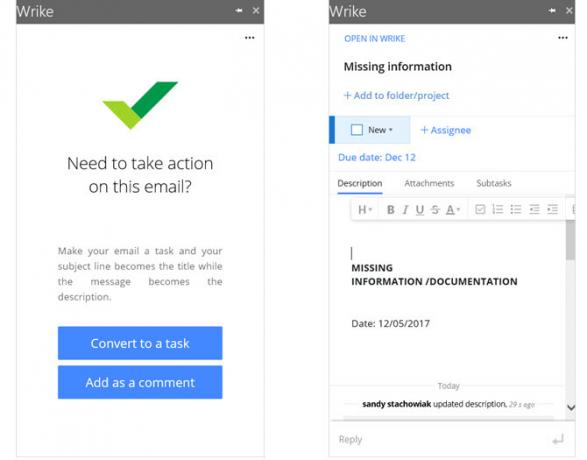
Ένα τελευταίο εργαλείο διαχείρισης έργων βασισμένο στο web με ένα μεγάλο πρόσθετο για το Outlook είναι το Wrike. Με αυτό, μπορείτε να μετατρέψετε ένα μήνυμα ηλεκτρονικού ταχυδρομείου σε μια εργασία ή να το προσθέσετε ως σχόλιο, το οποίο είναι εξαιρετικά βολικό. Αν το επιλέξετε Μετατροπή σε εργασία, θα δείτε τη γραμμή θέματος ως όνομα και σώμα με την περιγραφή, όπως τα παραπάνω πρόσθετα. Αλλά, αυτό σας δίνει πρόσθετες επιλογές. Μπορείτε να επισημάνετε μια κατάσταση, να την αντιστοιχίσετε σε ένα μέλος της ομάδας, να το προγραμματίσετε, να προσθέσετε ένα συνημμένο και να εισαγάγετε υποδιαγραφές.
Αν έχετε ήδη δημιουργήσει μια εργασία και λάβετε ένα μήνυμα ηλεκτρονικού ταχυδρομείου που θα πρέπει να ακολουθήσει, κάντε κλικ στο Προσθήκη ως σχόλιο κουμπί αντί. Στη συνέχεια, μπορείτε είτε να αναζητήσετε μια εργασία είτε να επιλέξετε μία από τη λίστα των πρόσφατων. Αφού επιλέξετε την εργασία για να προσθέσετε το σχόλιο, μπορείτε να την προσαρμόσετε όπως όταν δημιουργείτε μια εργασία προσθέτοντας περισσότερες λεπτομέρειες.
Ένα πράγμα που πρέπει να σημειώσετε με το πρόσθετο Wrike είναι ότι μόλις επιλέξετε ένα από τα δύο κουμπιά για να κάνετε το μήνυμα ηλεκτρονικού ταχυδρομείου μια εργασία ή ένα σχόλιο, αυτό θα συμβεί αυτόματα. Αν αποφασίσετε να προσθέσετε μια κατάσταση, ημερομηνία λήξης ή έναν εκδοχέα, που θα την ενημερώσει. Αν και αυτό είναι βολικό για έναν δημιουργό εργασιών με ένα κλικ, απλά να το γνωρίζετε σε περίπτωση που χρειαστεί να αφαιρέσετε οποιαδήποτε ευαίσθητη πληροφορία.
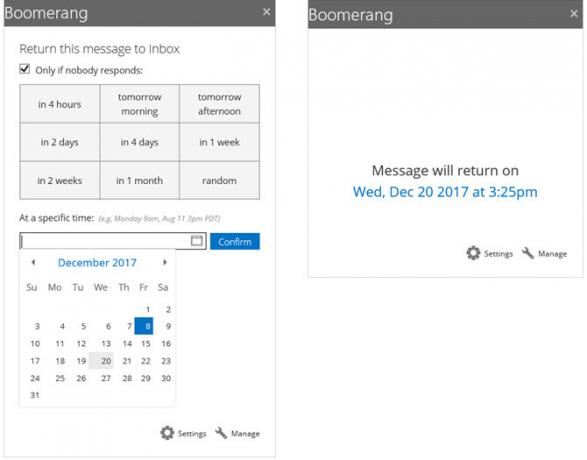
Προχωρώντας στην παραγωγικότητα των εισερχομένων, το Boomerang είναι ένα εργαλείο που σας επιτρέπει να προγραμματίσετε ή να αναβάλετε μηνύματα. Μπορείτε επίσης να ελέγξετε για τους χρόνους συνάντησης, να λάβετε μια απόδειξη ανάγνωσης και να μοιραστείτε τη διαθεσιμότητά σας. Όταν συνθέτετε ένα μήνυμα ηλεκτρονικού ταχυδρομείου, αυτές οι επιλογές είναι διαθέσιμες στην κορυφή της σελίδας Μπούμερανγκ τμήμα της κορδέλας σας.
Ένα άλλο εκπληκτικό χαρακτηριστικό είναι η ευέλικτη υπενθύμιση. Μπορείτε να έχετε ένα μήνυμα που επιστρέφεται στα εισερχόμενά σας σε μια καθορισμένη ημερομηνία και ώρα, τυχαία ή μόνο αν κανείς δεν ανταποκρίνεται σε αυτό. Αυτός είναι ένας πολύ καλός τρόπος για να βεβαιωθείτε ότι δεν ξεχνάτε ποτέ την παρακολούθηση. Απλά κάντε κλικ στο Ανοίξτε το Boomerang από τη γραμμή εργαλείων στα εισερχόμενά σας με το επιλεγμένο ή χτυπημένο μήνυμα ηλεκτρονικού ταχυδρομείου Θύμισε μου στο παράθυρο μηνυμάτων.
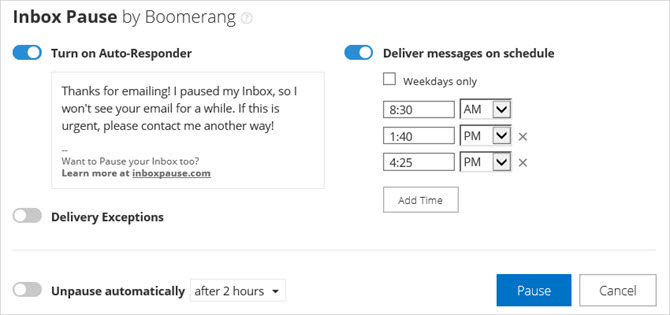
Ένα ακόμα χαρακτηριστικό που είναι χρήσιμο είναι το Παύση εισερχομένων. Είστε ποτέ τόσο αποστασιοποιημένοι από τα μηνύματα ηλεκτρονικού ταχυδρομείου που πλημμυρίζουν στα εισερχόμενά σας ότι έχετε χάσει το κομμάτι του τι κάνετε; Ή, ίσως, βρίσκεστε να πηδάτε πάνω σε αυτά τα μηνύματα αντί να περιμένετε; Αυτό είναι όταν μπορείτε να χρησιμοποιήσετε τη λειτουργία Εισερχόμενη παύση. Θα σταματήσει τα μηνύματα ηλεκτρονικού ταχυδρομείου να έρχονται με το πάτημα ενός κουμπιού.
Μπορείτε να ρυθμίσετε μια αυτόματη απάντηση, να διαμορφώσετε εξαιρέσεις παράδοσης ή να προγραμματίσετε μηνύματα για ορισμένες ημέρες και ώρες. Μπορείτε επίσης να ελέγξετε την επιλογή να Απελευθερώστε αυτόματα εάν ανησυχείτε, μπορεί να ξεχάσετε να την απενεργοποιήσετε. Όλες αυτές οι επιλογές εμφανίζονται όταν κάνετε κλικ Παύση εισερχομένων από τη γραμμή εργαλείων σας.
Για να παραμείνετε επικεντρωμένοι στο έργο σας, να λαμβάνετε υπενθυμίσεις για να παρακολουθείτε την ομάδα σας και να μοιράζεστε τη διαθεσιμότητα για συναντήσεις κατάστασης, το Boomerang είναι ένα θαυμάσιο εργαλείο.
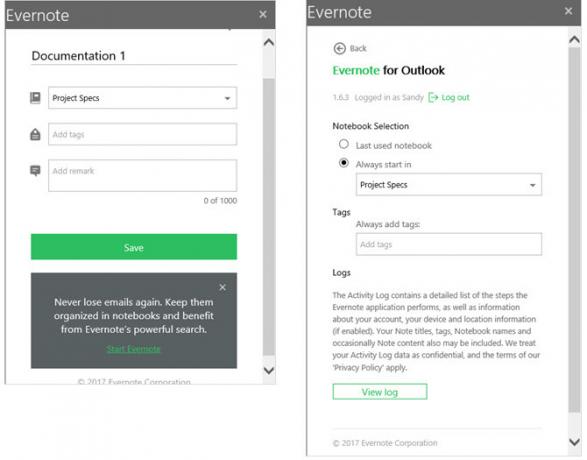
Γυρίστε τα μηνύματα ηλεκτρονικού ταχυδρομείου σε σημειώσεις και ανοίξτε τα απευθείας στο φορητό σας έργο με το πρόσθετο Evernote. Αυτό το εργαλείο μπορεί να είναι απλό αλλά μπορεί να είναι ανεκτίμητο αν εσείς χρησιμοποιήστε το Evernote για τα στοιχεία του έργου Πώς να χρησιμοποιήσετε το Evernote ως εργαλείο διαχείρισης έργουΗ Evernote προσφέρει περισσότερα από τη λήψη σημειώσεων. Ανεξάρτητα από το χάος, μπορείτε να μετατρέψετε το Evernote σε εργαλείο διαχείρισης έργου. Ας δούμε πώς μπορείτε να το χρησιμοποιήσετε για να παραμείνετε στην κορυφή των έργων σας. Διαβάστε περισσότερα . Από το παράθυρο εισερχομένων ή μηνυμάτων σας, κάντε κλικ στην επιλογή Εκτός από την Evernote από την κορδέλα.
Το όνομα της σημείωσης είναι η γραμμή θέματος ηλεκτρονικού ταχυδρομείου, την οποία μπορείτε να επεξεργαστείτε εάν απαιτείται. Στη συνέχεια, επιλέξτε ένα σημειωματάριο, προσθέστε μια ετικέτα και συμπεριλάβετε μια παρατήρηση, αν θέλετε. Κτύπημα Αποθηκεύσετε και αυτό είναι.
Εάν κάνετε κλικ στο εικονίδιο γραναζιού στην επάνω δεξιά γωνία, μπορείτε να διαμορφώσετε την επιλογή του φορητού υπολογιστή και τις ετικέτες που κινούνται προς τα εμπρός.
6. Moxtra [δεν διατίθεται πλέον]
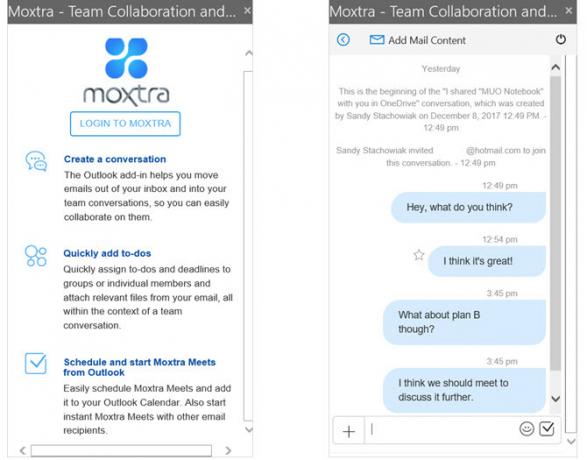
Τι είναι ένα από τα πιο σημαντικά μέρη της επικοινωνίας με απομακρυσμένες ομάδες; Η απάντηση είναι ένα σταθερό εργαλείο επικοινωνίας Οι 7 καλύτερες ελεύθερες εναλλακτικές λύσεις για την ομαδική επικοινωνίαΤο Slack είναι εξαιρετικό, αλλά δεν είναι το σωστό εργαλείο για κάθε ομάδα. Εδώ είναι οι καλύτερες επιλογές Slack που θα πρέπει να εξετάσει η ομάδα σας. Διαβάστε περισσότερα . Είτε η ομάδα σας είναι σε όλο τον πλανήτη είτε κάτω από το δρόμο, το Moxtra είναι μια εφαρμογή που σας βοηθά να νιώσετε σαν να βρίσκεστε στο ίδιο δωμάτιο. Και, με το πρόσθετο του Outlook, μπορείτε να συζητήσετε τα κομμάτια του έργου χωρίς να ανοίξετε άλλο εργαλείο.
Μπορείτε να ξεκινήσετε μια νέα συζήτηση ή μια συνάντηση Moxtra κάνοντας κλικ στο κουμπί της κορδέλας σας. Στη συνέχεια, θα δείτε ένα αναδυόμενο παράθυρο με τις πληροφορίες επαφής ηλεκτρονικού ταχυδρομείου και ένα κουμπί Προσκαλώ τους. Και μπορείτε να επιλέξετε ένα συνδετικό υλικό από τη λίστα σας και να συζητήσετε σχετικά με το συγκεκριμένο έργο.
Το Moxtra είναι ένα δωρεάν εργαλείο επικοινωνίας με ενσωματώσεις και εφαρμογές για μεγάλες και μικρές επιχειρήσεις. Για δωρεάν, μπορείτε να έχετε τρεις χρήστες και πέντε συμμετέχοντες ανά σύσκεψη καθώς και πρόσθετα χαρακτηριστικά. Για τις μεγαλύτερες εταιρείες, ρίξτε μια ματιά στα επαγγελματικά σχέδια. Απλά θυμηθείτε, το πρόσθετο του Outlook είναι διαθέσιμο χωρίς χρέωση και καθιστά την επικοινωνία της ομάδας έργων απλή.
Πρόσθετα πρόσθετα διαχείρισης έργου του Outlook
Εάν εργάζεστε με μια συγκεκριμένη εφαρμογή ήδη ή απλώς αναζητάτε περισσότερα πρόσθετα του Outlook για να σας βοηθήσει να διαχειριστείτε το έργο σας, υπάρχουν αρκετοί άλλοι που μπορεί να σας φανούν χρήσιμοι:
- Jira για τη δημιουργία και την ενημέρωση των ζητημάτων
- Dropbox για το Outlook για κοινή χρήση μεγάλων αρχείων
- Smartsheet για το Outlook για την οργάνωση έργων
- DocSend για έλεγχο εγγράφων
- Kofax View + για τη συγχώνευση αρχείων εικόνας και PDF
- Εργασίες σε ένα πλαίσιο για το Outlook για τη μετατροπή μηνυμάτων ηλεκτρονικού ταχυδρομείου σε εργασίες
Μπορείτε να χρησιμοποιήσετε ένα ή περισσότερα από αυτά τα βολικά εργαλεία ή είστε έτοιμοι να δοκιμάσετε. Υπάρχουν άλλα πρόσθετα του Outlook που χρησιμοποιείτε για τη διαχείριση έργων?
Εάν είστε χρήστης Mac, φροντίστε να το ελέγξετε αυτή η λίστα εφαρμογών διαχείρισης έργων για Mac 5 Εύχρηστα εργαλεία διαχείρισης έργου για MacΨάχνετε για τη διαχείριση έργων στο Mac σας; Εδώ είναι οι ευκολότερες εφαρμογές διαχείρισης έργου στο macOS για εργασίες μεγέθους. Διαβάστε περισσότερα για πρόσθετες επιλογές.
Image Credit: SergeyNivens /Depositphotos
Με την BS στην Τεχνολογία Πληροφορικής, η Sandy εργάστηκε για πολλά χρόνια στην IT βιομηχανία ως Project Manager, Διευθυντής Τμήματος και PMO Lead. Στη συνέχεια αποφάσισε να ακολουθήσει το όνειρό της και τώρα γράφει για την τεχνολογία πλήρους απασχόλησης.


